Wizyty – zobacz usunięte wizyty
Program Medfile® został stworzony, aby ułatwić pracę lekarzom i fizjoterapeutom.
Jego głównym zadaniem jest obsługa Elektronicznej Dokumentacji Medycznej.
Daje on swoim użytkownikom również możliwość wystawiania e-Recept, e-Skierowań oraz e-Zwolnień.
Medfile® jest bardzo intuicyjny oraz oferuje ogrom funkcji.
Jedną z nich jest możliwość sprawdzenia usuniętych wizyt.
Można filtrować wizyty m.in. po pacjentach, specjalistach oraz gabinetach, a przy wyszukiwaniu pokaże się również powód odwołanej wizyty.
Klikamy w zakładkę „Wizyty”.
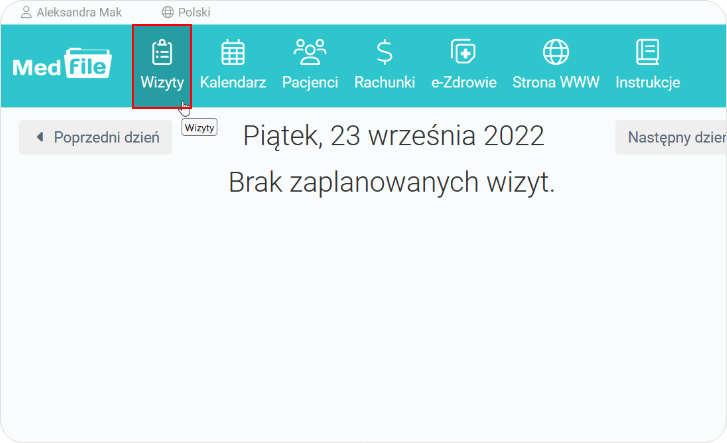
- Jeżeli chcemy znaleźć usunięte wizyty danego specjalisty, pacjenta, czy po usłudze – ustawiamy wszystkie potrzebne parametry,
- Jeśli chcemy zobaczyć wszystkie usunięte wizyty – pomijamy ten krok.
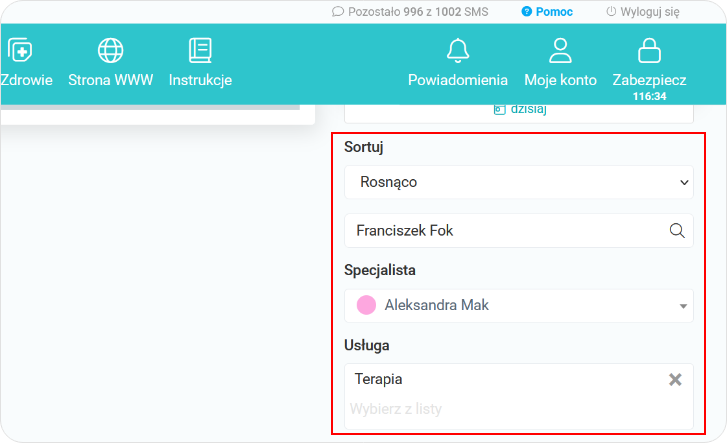
Naciskamy znaczek suwaka, przy haśle „pokaż usunięte”.
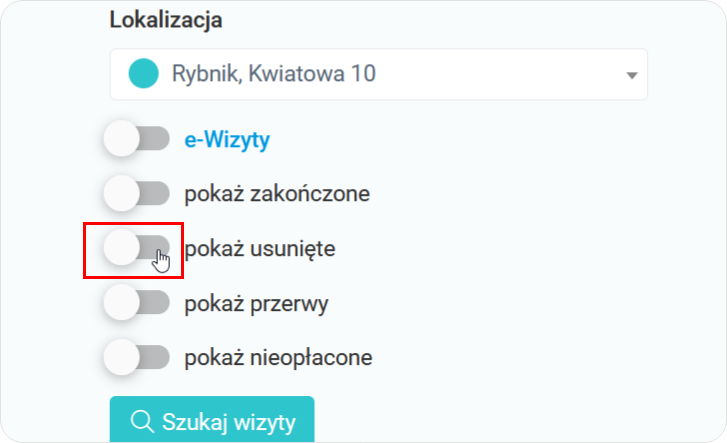
Klikamy przycisk „Szukaj wizyty”.
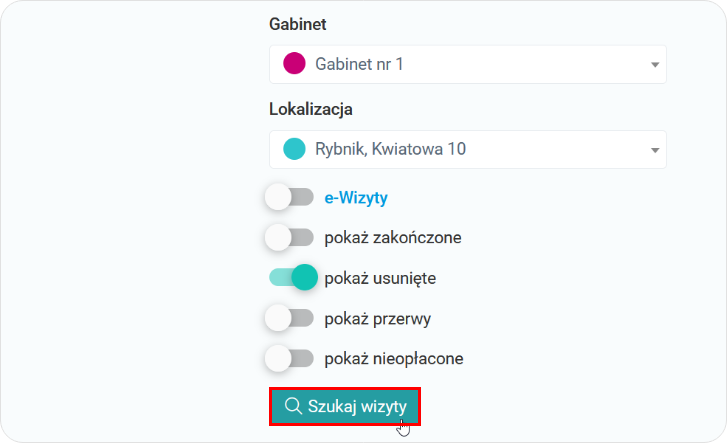
Naciskamy na dzień w kalendarzu, w którym chcemy sprawdzić usunięte wizyty.
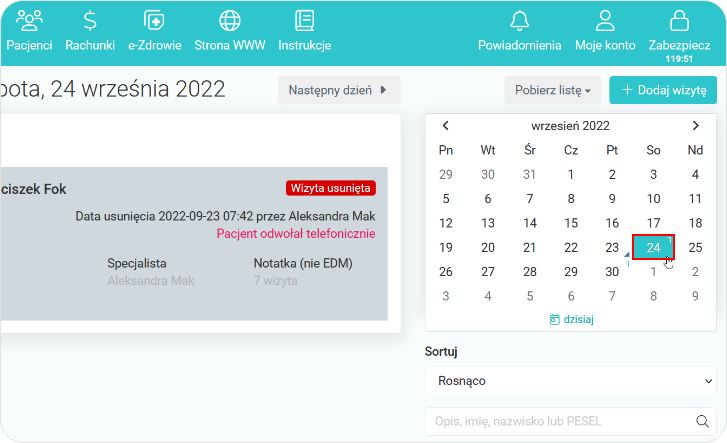
- Wyświetlą się wszystkie usunięte wizyty z danego dnia,
- Przy każdej wizycie będzie widoczny powód dlaczego wizyta została odwołana,
- Widoczne są również wszystkie dane, takie jak: dane pacjenta, specjalisty, nazwa usługi czy notatka.
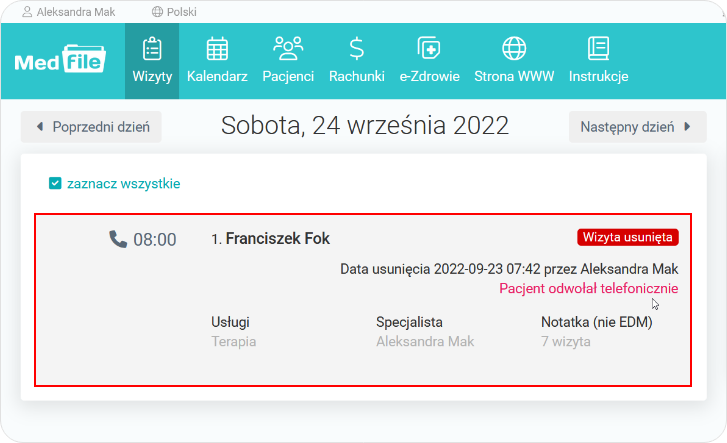
Wykonywanie obowiązków medycznych z Medfile® to czysta przyjemność. Stale bądź na bieżąco z tym co dzieje się w twojej placówce medycznej, sprawdzając wszystkie powody usuniętych wizyt. Już nie musisz dłużej się głowić w jakim gabinecie, czy w jakim dniu odwołano wizyty. Dzięki funkcji pokaż usunięte wizyty, sprawdzisz to bez trudu za pomocą kilku kliknięć myszką. Program do gabinetu Medfile® pomoże Ci w codziennej pracy Twojego gabinetu. Program zgodny z RODO.
Zalety funkcji „Zobacz usunięte wizyty” w Medfile®:
- możliwość filtrowania po wielu parametrach
- usprawnia pracę w placówkach medycznych
- pozwala na sprawne sprawdzanie powodów usuniętych wizyt
- proste i intuicyjne w obsłudze
Najczęściej zadawane pytania
Wchodzimy w interesującą nas wizytę. Przy miejscu na zaznaczenie gabinetu znajduje się źródło wizyty- najeżdżając na nie, pokaże nam się czas utworzenia wizyty.
W kalendarzu nie widać usuniętych wizyt. Można jednak je zobaczyć, wchodząc w zakładkę „Wizyty” i aktywację suwaka „Pokaż usunięte”.
Kompaktowa wersja wizyty, to nowy wygląd karty wizyty, w którym podzieliliśmy kartę wizyty na 3 zakładki, które specjalista może rozwijać oraz zwijać.
Kompaktowa wersja karty wizyty dostępna jest bezpośrednio z karty wizyty danego pacjenta. Z tej perspektywy, klikamy na przycisk „Włącz wersję kompaktową”, aby przejść do zmniejszonej karty wizyty.
Z perspektywy kalendarza można zweryfikować źródło wizyty, czyli czy wizyta została dodana przez aplikację mobilną, czy z perspektywy przeglądarki internetowej.






































 ENG
ENG




 Zaloguj się
Zaloguj się

 Zwiń menu
Zwiń menu
 Załóż darmowe konto
Załóż darmowe konto 














 Pobierz ulotkę
Pobierz ulotkę
